1. Использование функции управления звуком и KNX
Если вы хотите напрямую управлять звуком без использования trivum WebUI,
зайдите в Gira Project Assistant и вставьте элемент "Audio control" в свой проект.
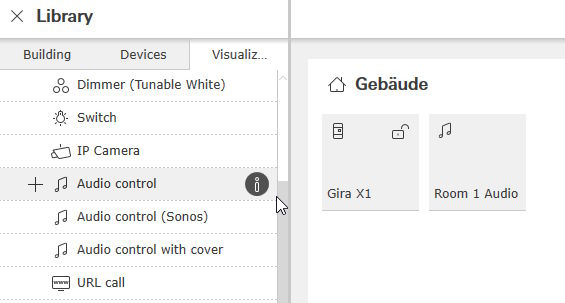
Вам понадобится один элемент для каждой комнаты, поэтому назовите первый из них "Room 1 Audio".
1.1. Определите и свяжите групповые адреса KNX для управления звуком в этой комнате.
Это таблица с примерами групповых адресов. Отрегулируйте их по своему усмотрению.
функция |
отправить адрес |
прочитать адрес |
тип данных |
Воспроизведение |
"3/1/101" |
"3/1/102" |
1 бит |
Объем |
"3/1/103", настроить тип данных: 5.001 |
"3/1/104" |
8 бит |
Отключить звук |
"3/1/105" |
"3/1/106" |
1 бит |
Предыдущий трек |
"3/1/107" |
- |
1 бит |
Следующий трек |
"3/1/108" |
- |
1 бит |
Предыдущий плейлист |
"3/1/109", начальное значение по умолчанию "0", сохранить значение |
- |
1 бит |
Следующий плейлист |
"3/1/109", начальное значение по умолчанию "1", сохранить значение |
- |
1 бит |
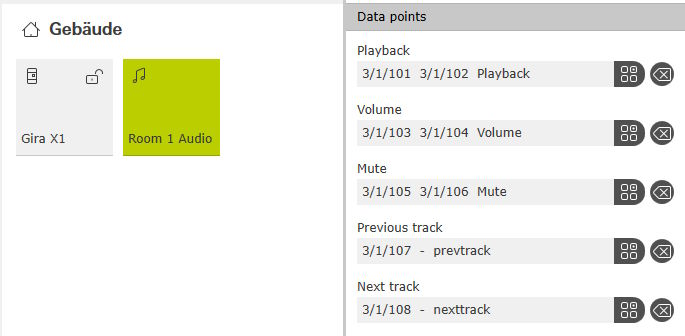
1.2. Определите групповые адреса KNX для отображения статуса, отправленного trivum.
Заполните только «адрес чтения»:
Трек |
- |
"3/1/111", настроить тип данных: 16.001 |
14-байтовый текст |
Альбом |
- |
"3/1/112", настроить тип данных: 16.001 |
14-байтовый текст |
Художник |
- |
"3/1/113", настроить тип данных: 16.001 |
14 байт text |
Название плейлиста |
- |
"3/1/114", настроить тип данных: 16.001 |
14-байтовый текст |
Примечание: поле "Playlist" (без имени) не используется и остается пустым.
1.3. Войдите в веб-настройку устройства trivum.
Войти в:
конфигурация/зоны/первая зона/привязки KNX
1.3.1. заполните поля управления
функция |
trivum поле |
value |
Воспроизведение |
Зона вкл/выкл |
"3/1/101" |
Без звука |
Отключение звука в зоне или группе |
"3/1/105" |
Объем |
Громкость зоны или группы |
"3/1/103" |
Предыдущий/следующий плейлист |
Воспроизвести следующий источник |
"3/1/109" |
Следующий трек |
Ключ '>' |
"3/1/108" |
Предыдущий трек |
Ключ '<' |
"3/1/107" |

1.3.2. заполните числовые поля статуса
функция |
trivum поле |
value |
Воспроизведение |
Отправить статус |
"3/1/102" |
Без звука |
Отправить зону или группу без звука |
"3/1/106" |
Объем |
Отправить объем |
"3/1/104" |
1.3.3. настроить текстовые поля статуса
для этого перейдите по адресу:
автоматизация/knx/дисплеи/добавить дисплей
-
изменить назначенную зону: первая зона
-
изменить тип отображения: отображение в 4 строки
Настройки для линий:
линия |
групповой адрес |
контент при потоковой передаче активен |
1 |
"3/1/111" |
Название трека |
2 |
"3/1/112" |
Альбом трека |
3 |
"3/1/113" |
Исполнитель трека |
4 |
"3/1/114" |
Текущий потоковый сервис/source |
1.3.4. настроить зону так, чтобы она реагировала на следующий/предыдущий плейлист
перейдите в "Определение списка источников KNX/HTTP". Заполните несколько действий, например
-
включи любимую веб-радиостанцию
-
включи любимый плейлист
-
воспроизвести линейный вход
Когда это будет сделано, поле "Воспроизвести следующий источник" будет переключаться между этими источниками.
1.3.5. Настройка связи KNX
Если у вас нет IP-маршрутизатора KNX, вы можете подключиться с trivum напрямую к Gira X1 в качестве IP-интерфейса.
1.4. Вернитесь к Gira Project Assistant
и передайте свой проект X1.
1.5. Запустите приложение Gira Smart Home
Новую функцию вы найдете в обзоре:
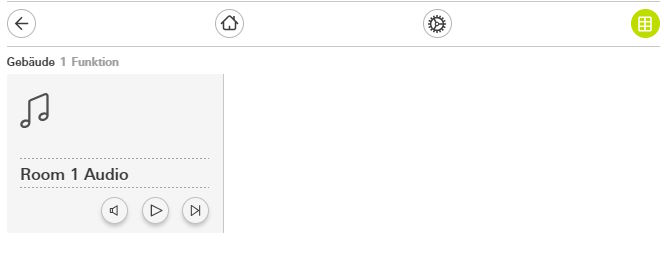
Выберите его, чтобы получить подробный вид:
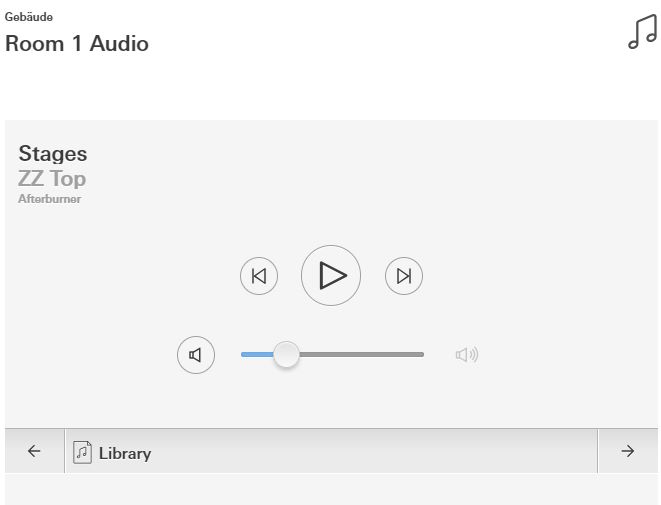
Теперь вы можете:
-
нажмите Play/Pause посередине, чтобы включить или выключить зону
-
если воспроизводится альбом или список воспроизведения NAS, перейдите к предыдущему или следующему треку с помощью кнопок рядом с ним
-
переключайтесь между источниками зон с помощью стрелок ← и → внизу.
Обратите внимание, что непосредственно после перезагрузки устройства trivum простое включение зоны может не воспроизводить звук, так как музыка не выбрана. Затем вам нужно один раз нажать "→", чтобы выбрать источник зоны.
2. Использование URL-адреса веб-интерфейса музыкального сервера trivum.
Это самый быстрый способ получить полный контроль над музыкой во всех зонах.
В Gira Project Assistant перетащите "URL call" в свой проект.
В поле «Имя» введите, например, "trivum Multiroom".
В разделе «Параметр/URL» введите http://trivumip, например http://192.168.178.100.
Затем откройте приложение Gira Smart Home. Введите новый объект вызова URL-адреса, и вы найдете веб-интерфейс trivum.
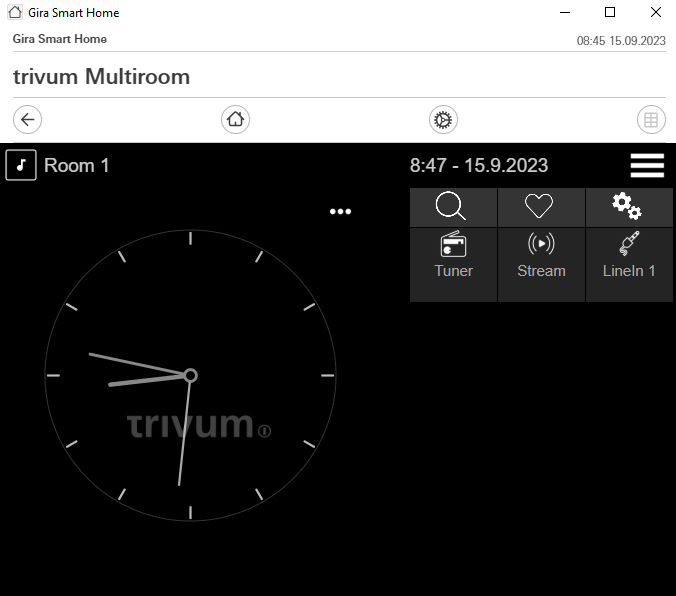
.